
【YouTube】音声のみで曲を楽しもう!無料で再生する方法も!
Contents[OPEN]
- 1【YouTube】音声のみで楽しむ方法はあるの?
- 1.1音声モードは有料プランのみで利用できる
- 1.2月額1,180円!最初の3ヶ月が無料のセービスもある
- 1.3広告なし・バックグラウンド再生など多彩な機能が使える!
- 1.4YouTube Musicも使用できる!
- 2【YouTube】特定の動画を音声のみにする《スマホ》
- 3【YouTube】全ての動画を音声のみにする《スマホ》
- 4【YouTube】広告なしで音声だけ再生するには?
- 5【YouTube】音声のみ!バックグラウンドで再生する《iPhone》
- 5.1【Safari】PCのYouTubeサイトを開く
- 5.2【Safari】デスクトップ用Webサイトに切り替える
- 5.3【Safari】ホーム画面のコントロールセンターから再生
- 5.4【LINE】YouTubeのリンクをトークへ投稿する
- 5.5【LINE】ポップアップ表示で動画を再生しよう
- 5.6【LINE】ポップアップ表示はLINE使用中のみ
- 6【YouTube】音声のみ!バックグラウンドで再生しよう《Android》
- 6.1【Chrome】PCのYouTubeサイトを開く
- 6.2【Chrome】PC版サイトに切り替える
- 6.3【Chrome】ホーム画面で通知エリアから再生する
- 6.4【マルチウインドウ機能】YouTubeを開き分割する
- 7【YouTube】音声だけでも楽しんじゃおう!
【YouTube】特定の動画を音声のみにする《スマホ》
実際に「YouTube Music Premium」で動画を音声のみで流す方法を紹介していきます。
まず初めに、特定の動画を音声のみで再生する方法です。
よく見る動画や、作業中にBGMがわりに流している動画、好きなアーティストのミュージックビデオなど音声のみ流したい動画が決まっている場合は下記の方法を試してみてください。
YouTube Musicから再生したい動画を開く
まずYouTube Musicアプリを開き、聞きたい曲を検索します。
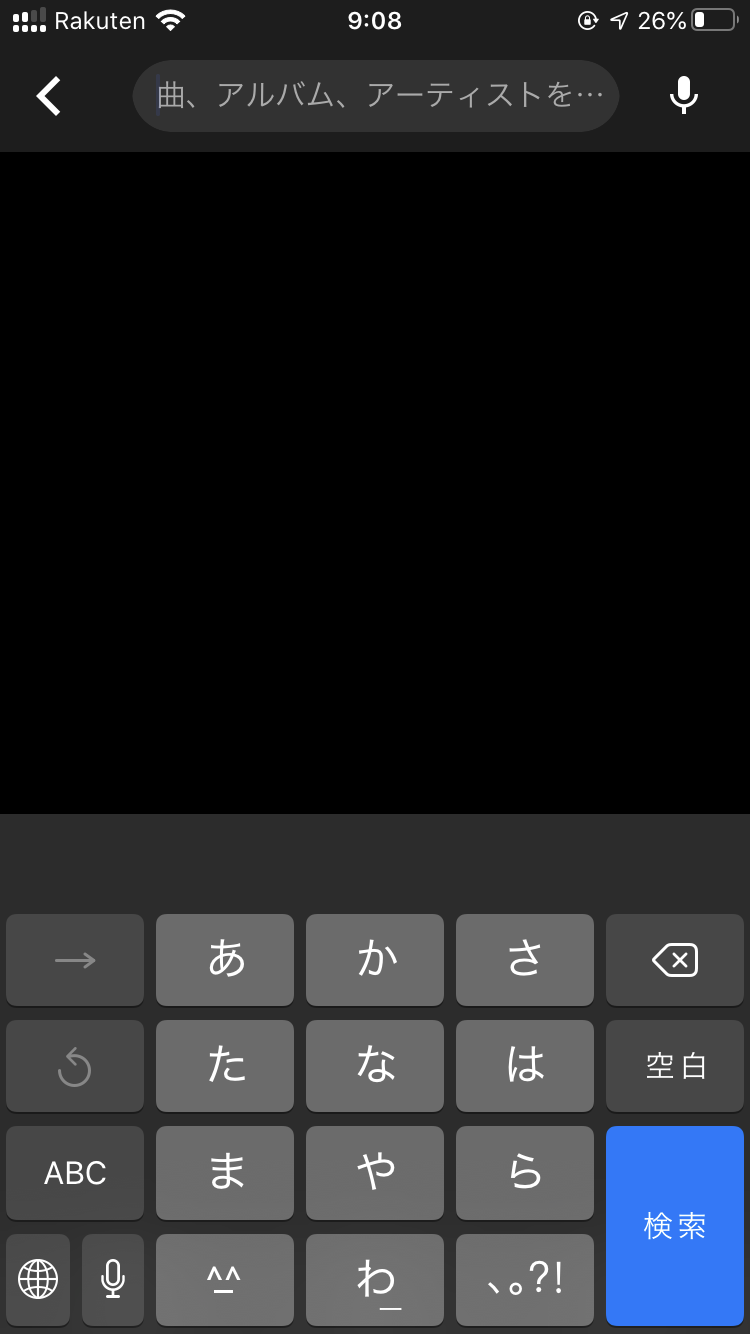
「曲」のオプションを選ぶ
再生したい動画を選ぶと、以下の画面に切り替わり、再生が始まります。
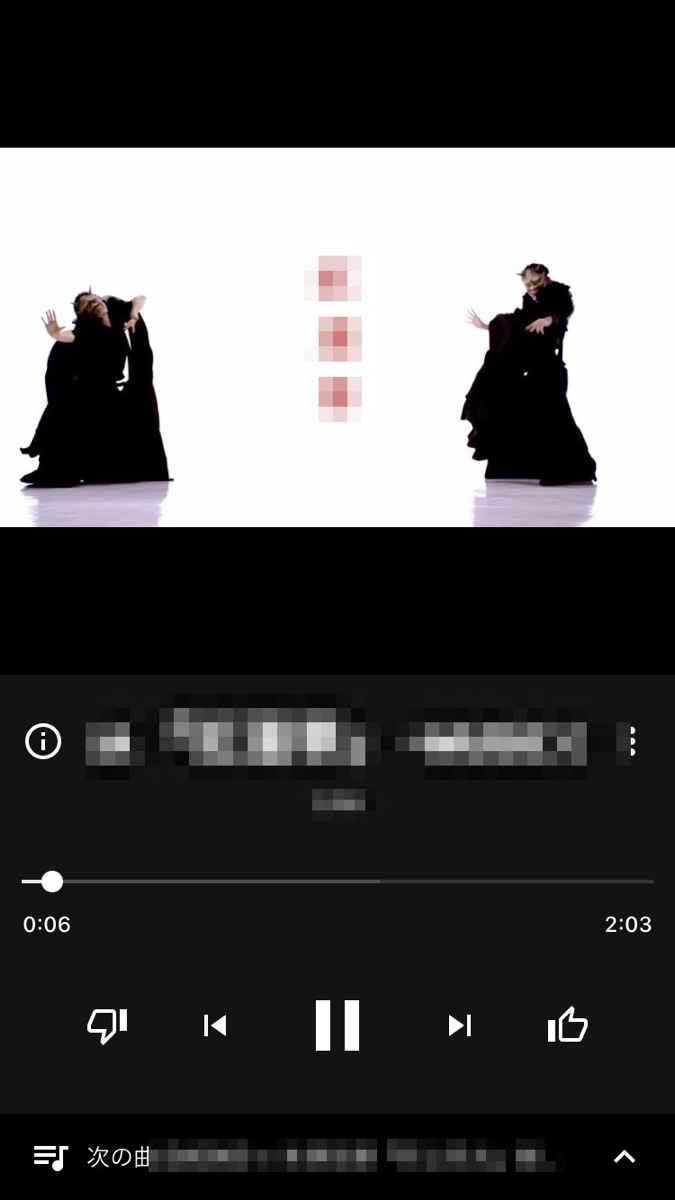
画面上に、「曲」「動画」という2つの項目が出てくるので、「曲」を選択します。
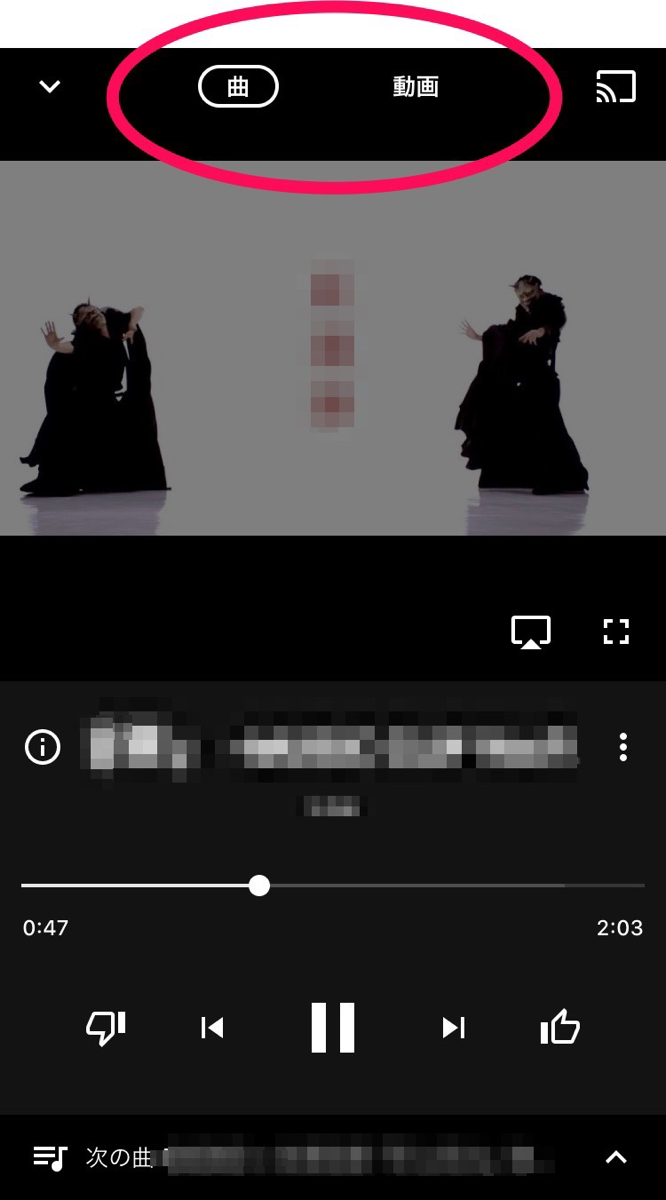
すると動画無しで、曲のみ再生されるようになります。
再生途中でも切り替えできる
「曲」と「動画」の切り替えは再生の途中でも切り替えが可能です。
曲だけ聴いていたけど動画も見たい、この曲のミュージックビデオが気になる!と言った場合に便利ですね。
どちらであってもバックグラウンド再生は可能
「曲」と「動画」どちらであっても、有料会員であればホーム画面や、別のアプリ画面を開いていてもバックグラウンドで曲を流したままにすることは可能です。